Magento后台中文操作教程.docx
《Magento后台中文操作教程.docx》由会员分享,可在线阅读,更多相关《Magento后台中文操作教程.docx(18页珍藏版)》请在冰豆网上搜索。
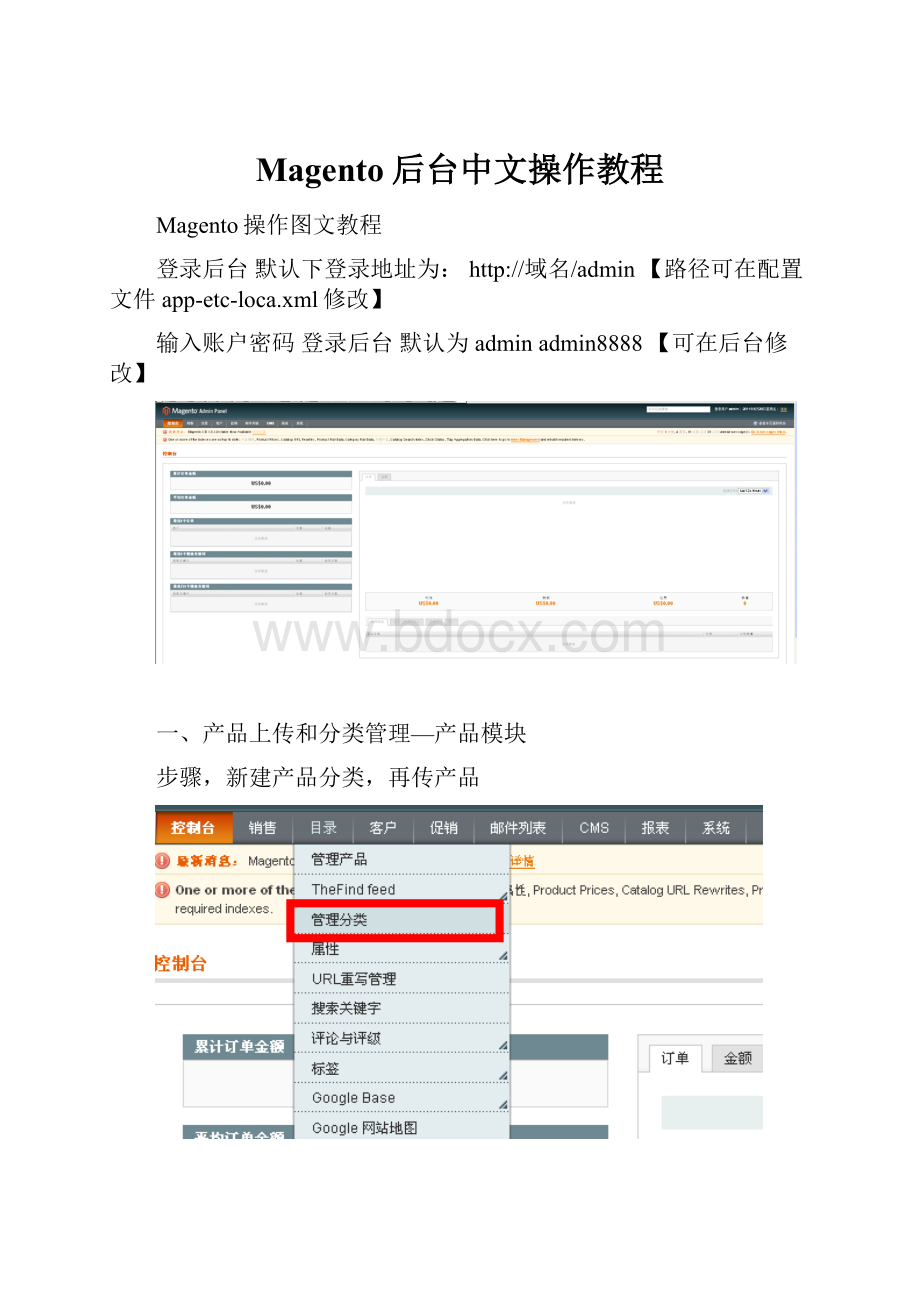
Magento后台中文操作教程
Magento操作图文教程
登录后台默认下登录地址为:
http:
//域名/admin【路径可在配置文件app-etc-loca.xml修改】
输入账户密码登录后台默认为adminadmin8888【可在后台修改】
一、产品上传和分类管理—产品模块
步骤,新建产品分类,再传产品
1.新建产品分类
导航—目录---管理分类—点进进入分类管理面板
中文
英文
defaultcategory是总目录,在新建分类的时候要先点击选中该分类,【所有产品分类都属于这个目录下】
然后在点击添加子目录
默认下,我们只需要填写基本信息即可
说明:
1.Name*必填项目,分类名
2.inActive:
是否在前台显示
3.Description:
分类描述,可填写可不填写,填写可丰富网站内容、利于客户了解该产品以及利于SEO关键字密度:
如下图
4.image:
分类图片:
可浏览从本地导入分类图片,效果举例如下:
5.PageTitle:
可以自己定义网页标题显示的文字,利于SEO优化,举例如下
6.MetaKeywords:
关键字,网页前台不显示,利于SEO优化
7.MetaDescription:
描述,利于SEO优化
8.IncludeinNavigationMenu:
是否显示在导航,这个具体跟模板设计有关系,如果模板是程序指定显示内容,那么该功能无效,如果导航默认为推荐的产品分类,那么该选项有效
其他红色框选中模块默认,暂时不用理会。
然后点击右上角的保存分类
中文
英文
OK,一个名为Handbags的分类已经建立好了,(0)该分类下目前0个产品
接下来,我们重新点击选中DefaultCategory(0)新建几个主分类、
接下来,新建子分类
鼠标单击选中Handbags分类,点击添加子目录
填写子分类的分类信息,红色星号为必填选项,其他可填可不填
然后右上角点击保存分类
继续添加子目录,当然,我们还可以新建三级子目录,步骤一样。
产品分类新建完毕
二、产品上传
一、看到导航条---目录---下拉列表中单击管理产品进入产品管理页面
二、看到左侧中间地方有一个增加产品,单击开始上传产品
属性组合—默认
产品类型-简单产品默认
Magento功能比较强大,产品类型有多种类,可以是组合的捆绑的下载的虚拟产品等等
我们默认下电子商务单品站一般就直接简单产品,然后继续
产品基本信息
Name*
Description*
EditorShort Description*
SKU*
Weight*
Set Product as New from Date
Set Product as New to Date
Status*-- 请选择 --激活禁用
URL key
Visibility*
Allow Gift Message
In feed
三、产品价格Prices
四、产品meta信息(内置SEO)
五、上传图片
BrowseFiles从电脑中选择文件然后UploadFiles
六、库存
三、商店设置
导航---系统---设置
一、基本设置--设置商店默认的国家、允许购买的国家、时区语言以及商店名称、联系人电话地址
二、电子邮件地址设置---设置contactus的信息
三、货币设置
BaseCurrency基准货币
DefaultDisplayCurrency默认显示货币
AllowCurrencies允许支付的货币
设置了货币后我们还需要设置货币汇率
导航---系统---管理货币汇率
“导入”可以在线导入汇率。
当然,我们可以自定义汇率大小
一、网店首页基本信息修改
导航---CMS---Pages
一、aboutus(关于我们)设置单击进去
①修改页面aboutus--页面信息---可以修改页面标题(aboutus/关于我们等等)页面URL状态(是否启用)
②修改页面aboutus--内容---可以自定义页面内容自行修改
③修改页面aboutus--设计---aboutus页面排版以及自定义设置
meta数据(内置SEO)
CustomerService、EnableCookies、Homepage、404的设置与上面aboutus一样
主要显示在页底这里
Magento基本设置就这些太多细节功能不再详细解说有疑问可以咨询我们的业务顾问
产品批量上传请观看《Magento产品批量上传图文教程》